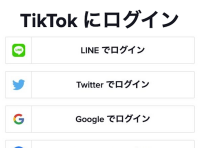大人気の動画共有SNSアプリ『TikTok(ティックトック)』。流行に乗って使ってみたものの、自分には合わなかったと感じる人もいるのではないでしょうか。
『TikTok』に登録したアカウント情報は、アプリの削除やログアウトを行うだけでは消えません。投稿した動画やフォロー・フォロワーなどをすべて消したい場合は、アカウントの削除を行いましょう。
本記事ではちょっとわかりづらいアカウント削除のやり方を、1から解説します。


TikTok アカウントの削除(退会)・復活方法【iPhone/Android】
最終更新日:2021年04月20日
削除する前に気をつけたいこと
アカウント削除の前に気をつけておきたいポイントを紹介します。
課金アイテムはなくなる
2021年3月1日よりサービスが開始された「TikTok LIVE Gifting」にはスタンプなどの課金アイテムがあります。
これらの課金アイテム、課金アイテム購入のためにチャージしたコインはアカウント削除が完了するとなくなります。
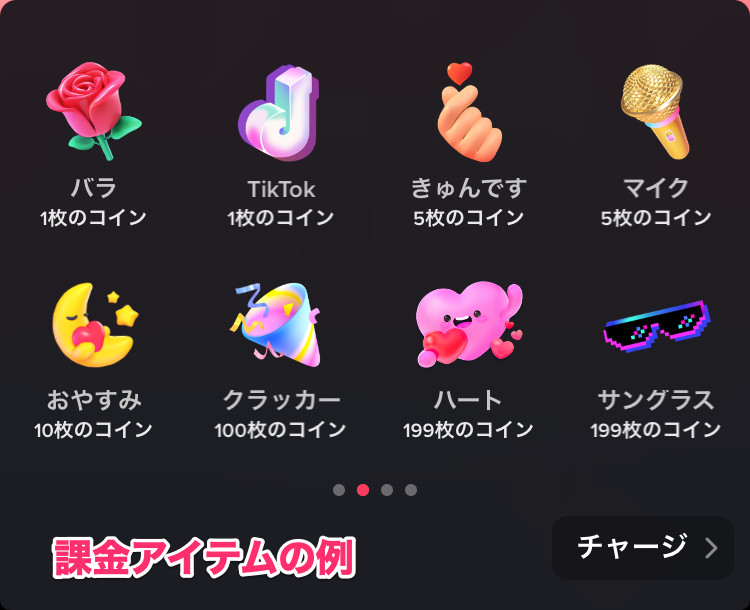
投稿動画はすべて消える
今まで投稿した動画は全てなくなります。残しておきたいものがあれば、アカウント削除をする前に保存しておきましょう。
メッセージなど一部は残る可能性がある
アカウント削除を行うとフォロー・フォロワーの繋がりも全てなくなります。アカウントを復活するまではTikTokから「退会」した状態となり、自分を含めすべてのユーザーが以前のプロフィールや投稿した動画を見ることはできません。
削除後30日間はアカウントの復活可能な期間です。この期間に「復活」を選択しない限り、削除したアカウントは復元できません(復活のやり方は後述します)。
ただしユーザー間で直接やり取りしたメッセージは、受信した相手側の画面では残っている可能性があります。
アカウントの削除(退会)のやり方
流れはiPhoneもAndroidも同じです。以下ではiPhoneの画面をベースに解説していきます。
スマホからアカウント削除する方法
1. マイページから設定とプライバシーを開く
マイページの右上「…」をタップし、「設定とプライバシー」を開きましょう。その後、「アカウント管理」をタップ。
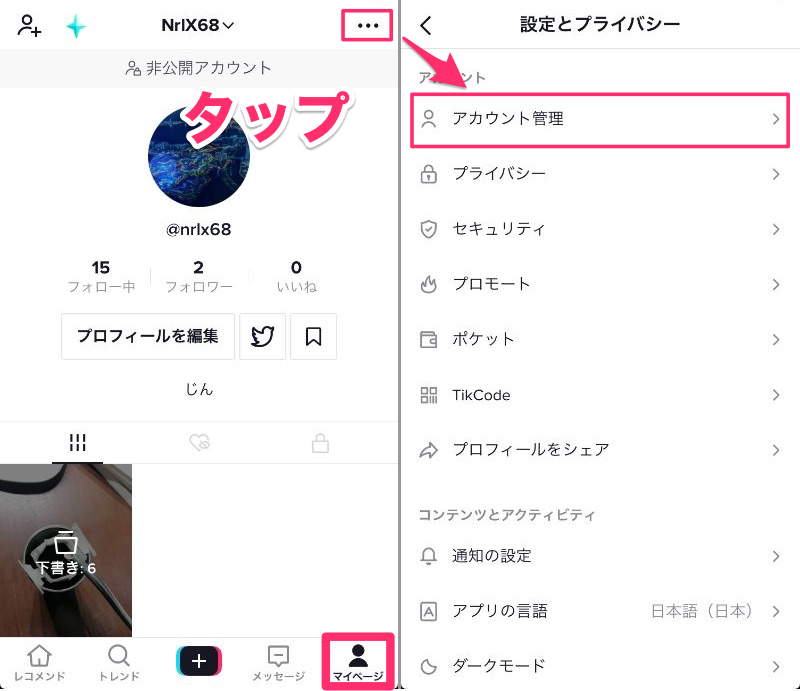
2.アカウント管理から削除を選択
「アカウントの削除」をタップし「続ける」を選択。
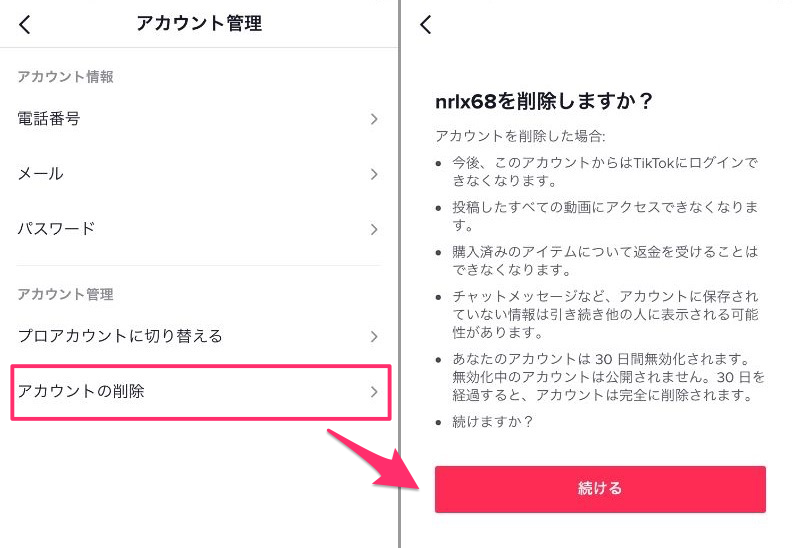
「続ける」をタップしたのち以下の画面になります。今回はTwitterで連携していたため「Twitterで続ける」をタップ。
「アカウントの削除」ボタンが出てくるのでタップ。
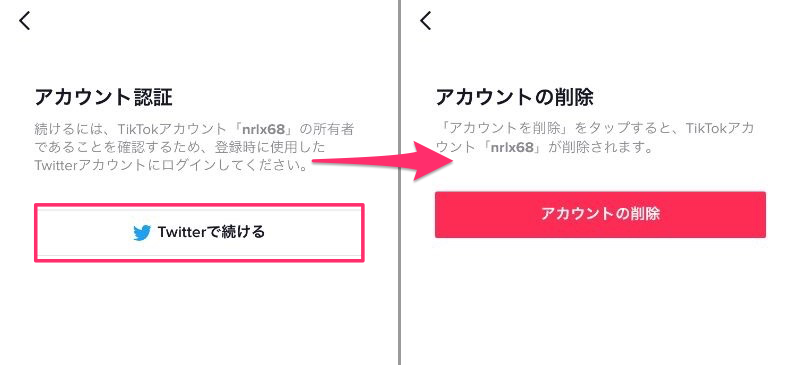
Twitter以外のアプリでアカウント登録した方も同様の手順になります。
メールアドレス・電話番号で登録した人は登録時に設定したパスワードを入力しましょう。その後は「アカウント削除」をタップで削除が完了します。
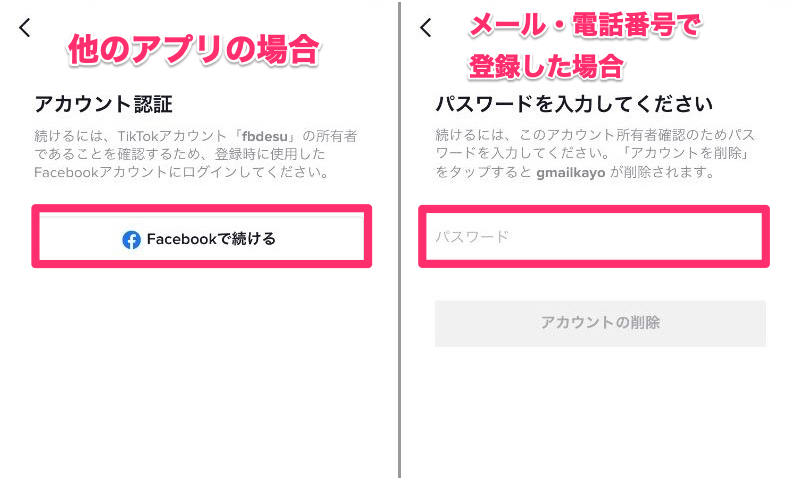
▲左がTwitter以外のアプリの参考例。右はメールアドレス・電話番号で登録した人向け。
3.アカウント削除完了
「アカウント削除」をタップすると、レコメンド画面に戻ります。マイページにはプロフィール情報がなくなっていればアカウント削除完了です。
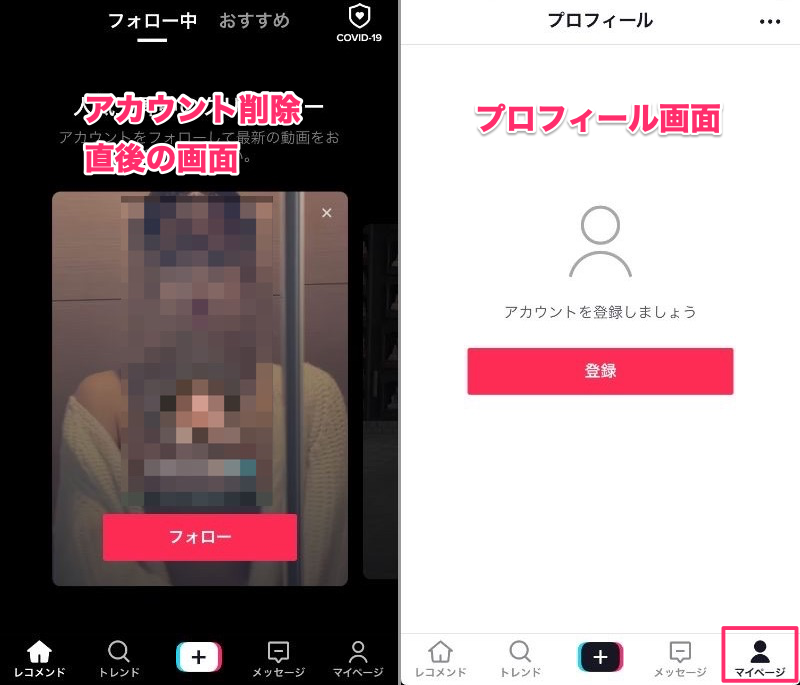
PCからアカウント削除する方法
PCでアカウントを削除する場合はこちらの項目をご参考ください。TikTokの公式ページは以下から。
1. 画面右上のプロフィールアイコンから設定をクリック
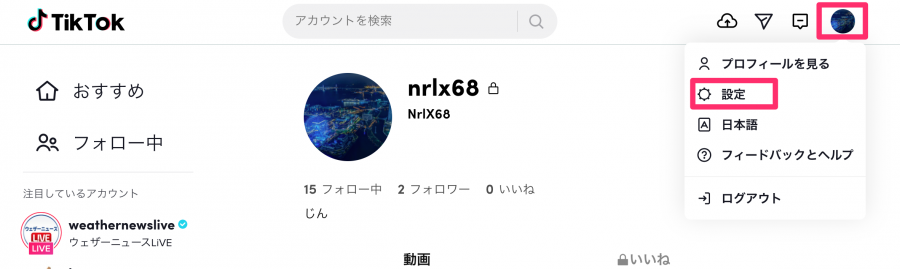
▲アイコンにカーソルを合わせるとプルダウンに設定が表示。
2.「削除」をクリック
設定をクリックすると「アカウント管理」の画面になります。「アカウントの削除」の項目から「削除」をクリック。
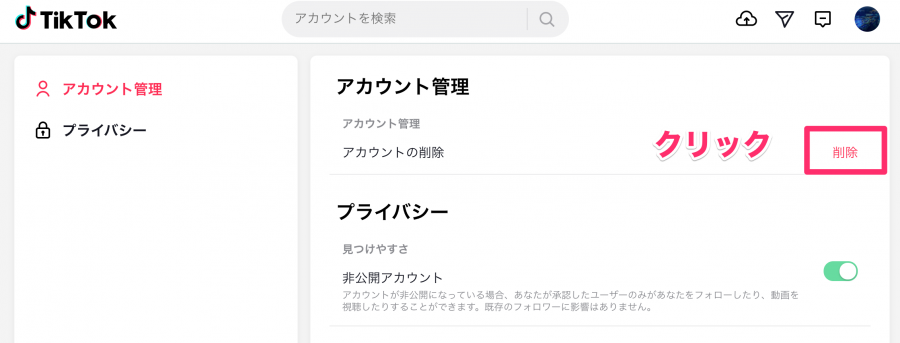
「削除」をクリックするとアカウント削除の影響についての説明があります。「続ける」をクリック。
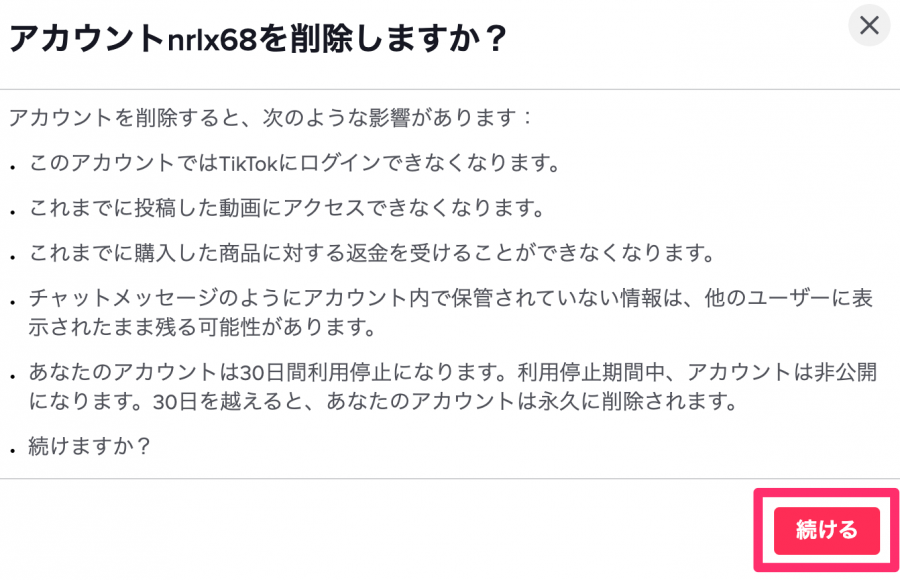
その後、削除の最終確認の画面になります。「削除」を選択しましょう。
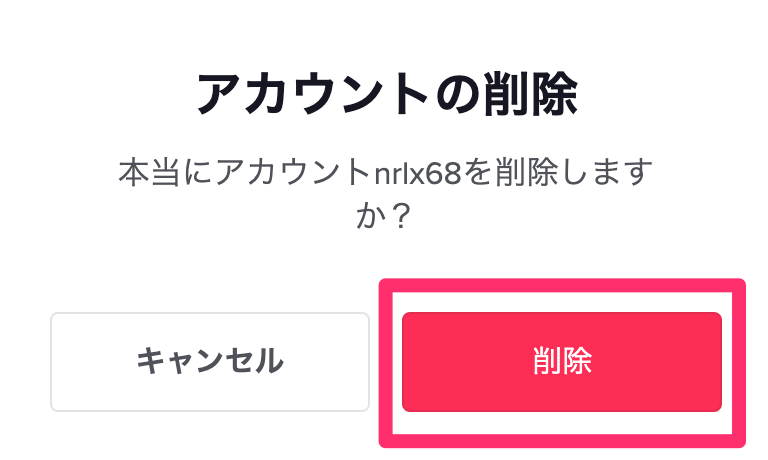
3. 削除が完了するとトップ画面に
アカウントの削除が完了すると、『TikTok』のトップ画面に遷移します。右上のアイコンがあったところに「ログイン」と表示されていれば削除完了。
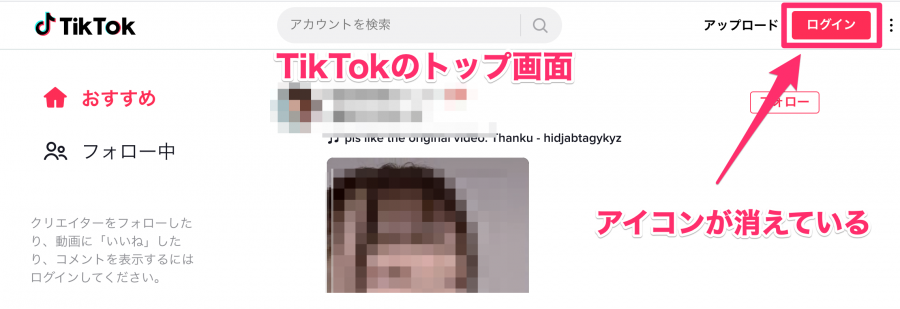
アカウントの復活方法
30日以内なら復活可能
アカウント削除の手続きをすると、まず30日間は「無効化」の状態になります。他ユーザーから見るとアカウントがなくなった状態と同じですが、この期間にもう一度ログインするとアカウントを復活できます。
まずはマイページから「登録」をタップしましょう。
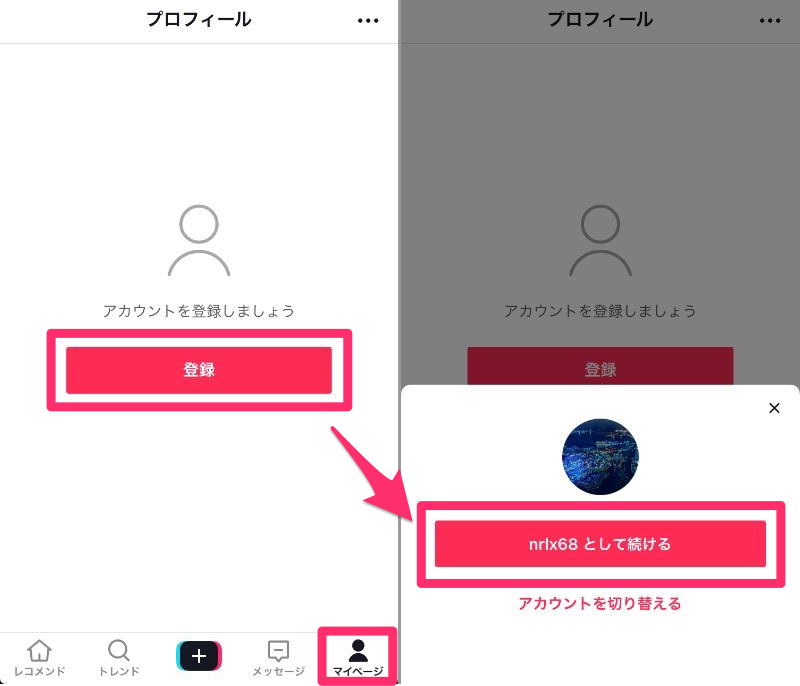
▲以前のアカウント名が表示される。
その後「復活」をタップすれば以前のアカウントが復元されます。なお復元には少し時間がかかる場合があります。
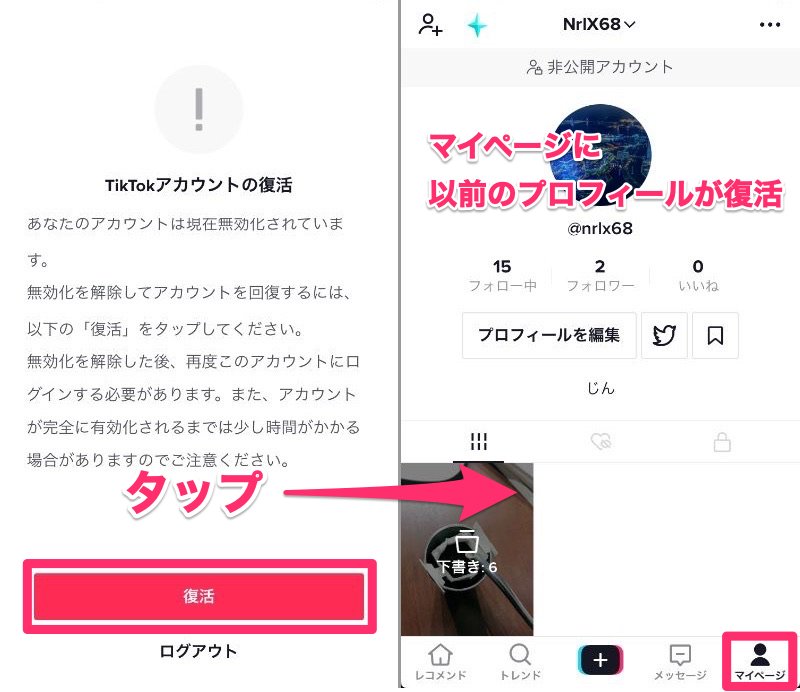
▲「復活」をタップすると、アカウント削除前と同じ状態に。
※30日を過ぎるとアカウントは完全に削除され、復活できなくなるので注意してください。
アカウント削除できない場合
通信環境の確認
Wi-Fiにつながっているか、通信制限になっていないかなど通信環境を再確認してみてください。通信状態が悪いために、うまくアカウントが削除できない可能性があります。
アプリ再起動
『TikTok』のアプリ自体で不具合が起こり、アカウント削除ができない可能性があります。アプリを一度アンインストールしたり、一度閉じてアプリを起動し直したりしましょう。
上記でもアカウント削除できない場合は問い合わせ
上記を試してみてもアカウントの削除ができない場合はヘルプセンターに報告しましょう。
ヘルプセンターへは、まずプロフィールの右上「…(設定とプライバシー)」をタップ。その後「問題を報告する」をタップ。
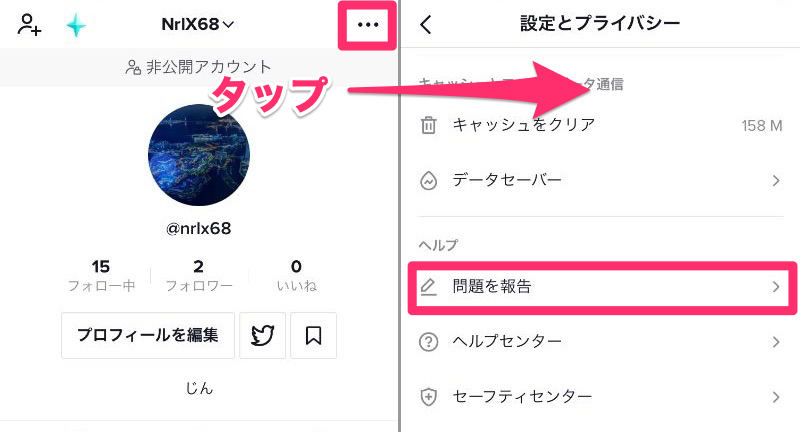
問題を報告をタップすると「フィードバックとヘルプ」の画面になります。画面中段の「提案」をタップ。
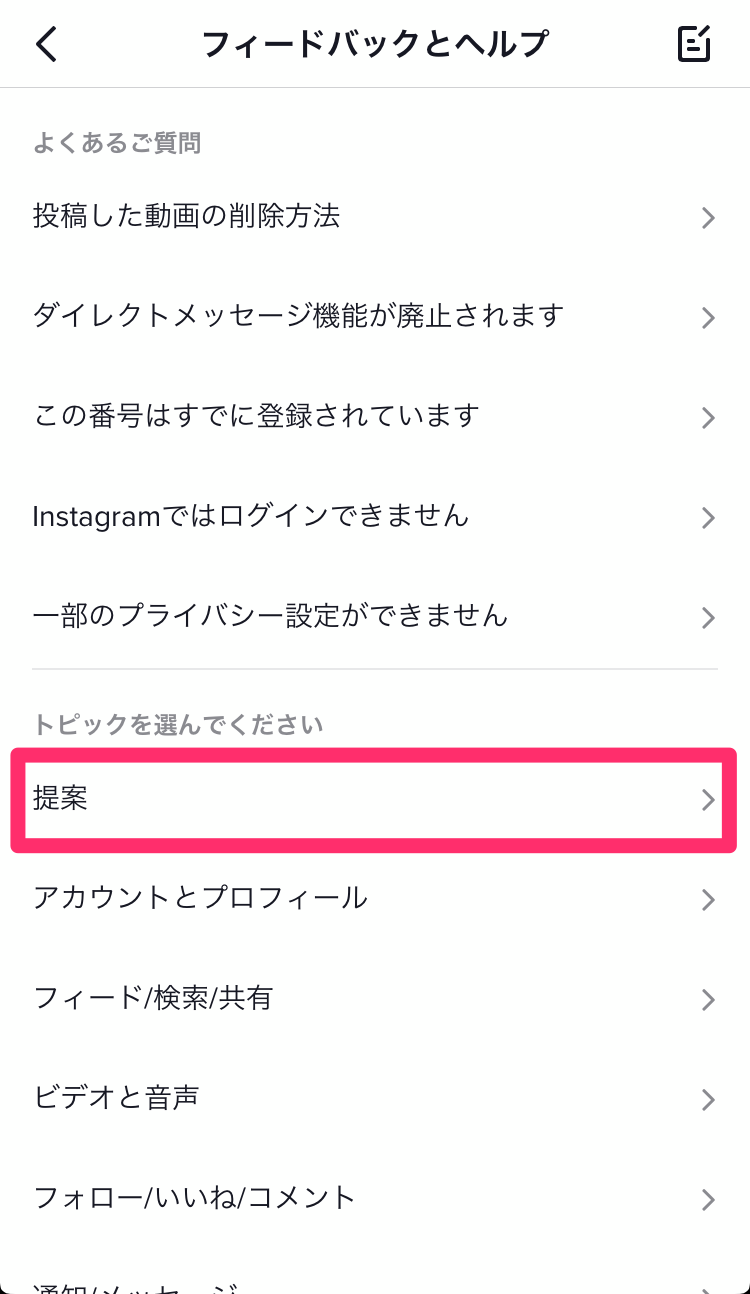
「まだ問題がある」をタップして、アカウント削除ができない旨を報告しましょう。
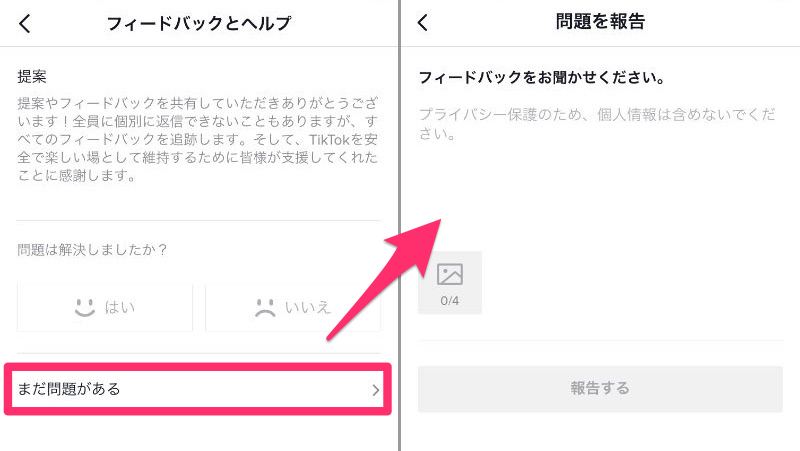
▲テキスト、画像で報告可能。
アカウント削除のまとめ
アカウント削除を行うと課金アイテムや投稿した動画は消えてしまいます。しかし削除から30日以内にアカウントの復活をすれば全て復元されます。
30日を過ぎてしまうと完全に消えてしまうので、お気に入りの動画などはあらかじめ端末に保存しておきましょう。
あわせて読みたい